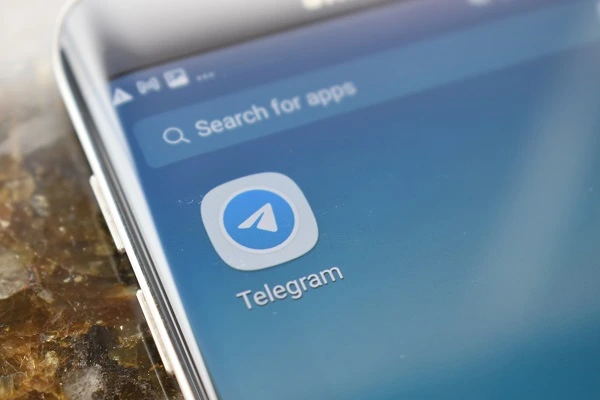
O que é um cache de aplicativo?
Durante o funcionamento de um programa, os dados mais utilizados são temporariamente armazenados em um espaço dentro da memória principal ou anexados a ela, mas com acesso muito mais rápido conhecido como memória cache. Assim, qualquer solicitação posterior referente a esses dados será atendida com mais agilidade.
A memória cache é um fator chave para acelerar a operação do software que lida com grandes quantidades de informações. Porém, esse fato também faz com que seu tamanho cresça excessivamente e com o tempo seja ocupado por arquivos corrompidos e dados desnecessários, subtraindo recursos para outras aplicações. Portanto, fazer manutenção periódica, executar tarefas de limpeza significa reforçar o desempenho do processador e do sistema operacional em geral.
O Telegram é um aplicativo que acessa intensivamente o cache, pois isso representa um gerenciamento mais eficiente das informações multimídia geradas por sua operação. Com seu recurso ilimitado de hospedagem de arquivos na nuvem, os usuários baixam e transmitem conteúdo de mídia HD avançado que funciona melhor acessando o cache.
Mas, todas essas informações que o aplicativo Telegram baixa da nuvem podem fazer com que seu espaço de cache alocado cresça descontroladamente, interferindo no funcionamento dos demais aplicativos rodando no smartphone. Uma situação que é melhor prevenir com uma simples tarefa de limpeza.
Como limpar o cache do Telegram?
Tanto no Android quanto no iPhone, o procedimento de limpeza é semelhante. Siga esses passos.
Abra o aplicativo Telegram no seu telefone e toque em Configurações.
Agora, vá para Dados e armazenamento > Uso de armazenamento.
Aqui você pode verificar o tamanho do cache que o Telegram ocupa atualmente. Para removê-lo, toque em Limpar todo o cache.
Como limpar automaticamente o cache do Telegram?
No entanto, poder recorrer a um método manual para limpar o cache do Telegram não significa que não haja opção automática no aplicativo móvel do Telegram. E claro que existe.
Você está na mesma tela de uso de armazenamento descrita no parágrafo anterior. Com esta opção de autolimpeza, basta estabelecer um período de tempo para que o conteúdo de chats privados, grupos e canais que não sejam acessados dentro do período definido sejam excluídos automaticamente.